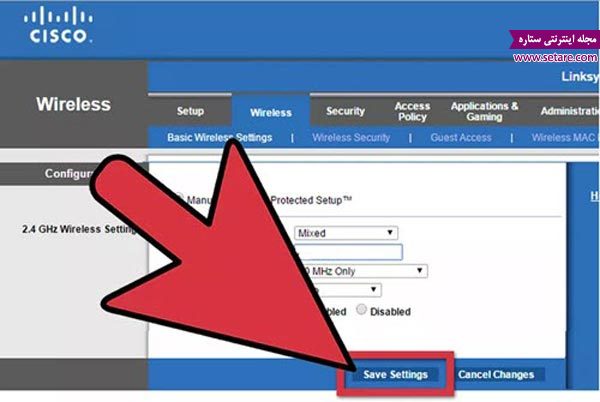نگهداری و حفاظت از رمز وای فای و تغییر رمز وای فای دوره ای، می تواند باعث افزایش امنیت شبکه و اطلاعات شما شود، همچنین همسایگان شما نیز نمی توانند پهنای باند شما را سرقت کنند.
ستاره | سرویس تکنولوژی – در این مطلب با شما هستیم با آموزش تغییر رمز وای فای انواع مودم ها.
تغییر رمز وای فای
اولا سیستم عاملها امنیت کافی ندارند و خیلی راحت هکرها میتوانند به سیستم رایانه ای شما نفوذ کنند. همچنین شبکه های رایانه ای میتواند برای هکرها طعمه خوبی باشد که بتوانند به راحتی درون آن نفوذ کنند. هر چند تغییر رمز مودم وای فای راه حل مناسبی برای هکرها نیست ولی باز بهر حال توصیه میشود در فاصله های زمانی مختلف پسورد مودم را تغییر دهید.
دوما در کشور ما به دلیل اینکه هزینه اینترنت بالا می باشد هزینه شارژ کردن اینترنت بهانه خوبی برای هکرها می باشد. که بخواهند بصورت رایگان از اینترنت دیگران استفاده کنند. این کار بهر حال دزدی اینترنتی محسوب می شود و در این مبحث قصد داریم تغییر رمز وای فای را به شما آموزش دهیم.
همچنین شما برای کانفیگ مودم های TP-LINK میتوانید به مقاله آموزش مرحله به مرحله کانفیگ مودم tp-link مراجعه کنید.
مراحل تغییر رمز وای فای
مرحله اول
وارد تنظیمات مدیریت مودم شوید :
شما می توانید توسط یک سیستم متصل به شبکه شما توسط یک مرورگر به صفحه تنظیمات مودم یا روتر خود وارد شوید ، اگر شما نمی توانید به دلیل فراموشی رمز به wifi با رمز فعلی نیز متصلی شوید ، کافیست یک کابل شبکه به مودم و لپ تاپ خود متصل کنید تا از این طریق نیازی به وارد کردن رمز wifi خود نداشته باشید.
- آدرس استاندارد روتر ۱۹۲.۱۶۸.۱.۱ یا ۱۹۲.۱۶۸.۰.۱ یا ۱۹۲.۱۶۸.۲.۱ هستند ، و یا ۱۰.۰.۱.۱ ( اپل ) و یا ۱۰.۰.۰.۱ ( در Xfinity ) می باشد شما باید این آدرس را در نوار مرورگر خود وارد نمایید.
- اگر شما به هیچ یک از آدرس های بالا دسترسی نداشتید ، با کلید های ترکیبی Ctrl + R در ویندوز وارد Command Prompt شوید ، هنگامی که خط فرمان باز می شود دستور ipconfig را وارد کنید و سپس کلید Enter را فشار دهید ، سپس اطلاعات اتصال فعلی شما نمایش داده می شود ، برای پیدا کردن آدرس مودم به دنبال Default Gateway بگردید ، معمولا این مقدار آدرس مودم شما می باشد.
- در صورت موفق نشدن برای ورود به مودم ، می توانید نحوه دسترسی به پنل مدیریت را با توجه به مدل روتر خود در اینترنت جستجو نمایید.
- اگر با انجام مورد بالا نیز موفق به دسترسی به مدیریت مودم نشدید ، شما می توانید تنظیمات مودم خود را با فشار دادن و نگه داشتن دکمه ریست مودم به تنظیمات کارخانه بازیابی کنید ( البته توجه داشته باشید در این روش اطلاعات کاربری اینترنت شما از مودم حذف می شود و مجبور به تنظیم مجدد آن هستید ) سپس آدرس ها را تست کنید.
- برخی از مودم ها و روتر ها نیاز به نرم افزار پیکربندی دارند ، که باید به جای وب از آن نرم افزار ها استفاده نمایید.
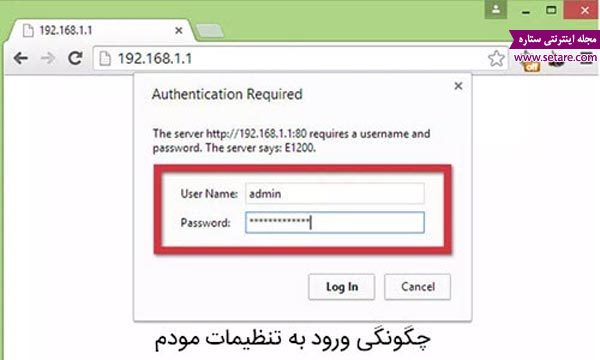
مرحله دوم
نام کاربری و رمز عبور مودم روتر خود را وارد نمایید :
- اگر شما قبلا به این محیط وارد شده اید و رمز آن را تغییر داده اید و اکنون آن را فراموش کرده اید ، تنها راه حل ریست کلی مودم به وسیله فشار دادن ۳۰ ثانیه ای دکمه Reset مودم و بازگشت به تنظیمات کارخانه می باشد ، این تنظیمات به شما اجازه می دهد تا با نام کاربری و رمز عبور پیش فرض وارد تنظیمات روتر خود شوید.
مرحله سوم
بخش Wireless را باز کنید :
- اگر بخش wireless شما شامل صفحات متعدد ( زیر مجموعه های متعدد است ) ، صفحه Wireless Security را باز کنید.
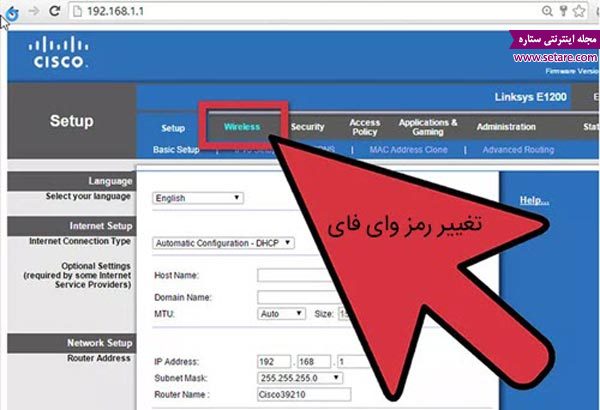
مرحله چهارم
رمز عبور خود را تغییر دهید :
- سعی کنید رمز عبور سختی انتخاب کنید که به راحتی توسط دیگران یا روبات ها حدس زده نشود ، بهتر است از اعداد ، حروف و کاراکتر های خاص مانند ! و @ و $ و # و … استفاده نمایید ، سعی کنید حداقل ۱۴ کاراکتر را برای رمز عبور خود در نظر بگیرید.
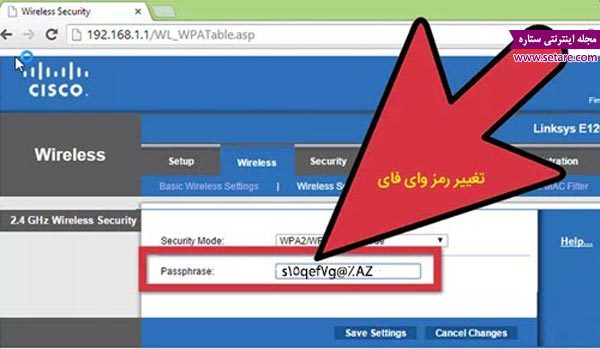
مرحله پنجم
تغییر نوع امنیت Wifi :
برای داشتن شبکه امن شما باید نوع WPA2 را انتخاب کنید، انتخاب WEP توصیه نمی شود ، چرا که ممکن است در کمتر از ۳۰ دقیقه رمز شما خواهد شکست.
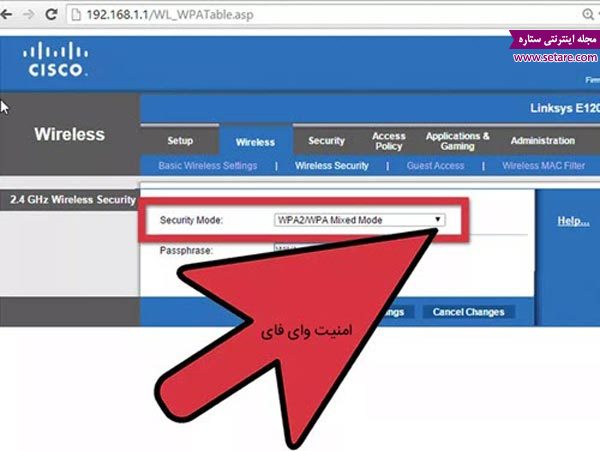
مرحله ششم
نام wifi خود را تغییر دهید :
در حالی که در این صفحه هستید ، شما می توانید نام وای فای خود را تغییر دهید ، برای تغییر نام وای فای ، شما نباید نام شخصی خود وارد کنید ، جرا که این نام به طور علنی پخش خواهد شد ، تغییر نام وایرلس به شما کمک خواهد کرد تا دیگران نتوانند رمز شما را بشکنند ، روتر های با نام پیش فرض بیشتر مورد حمله افراد قرار می گیرند.
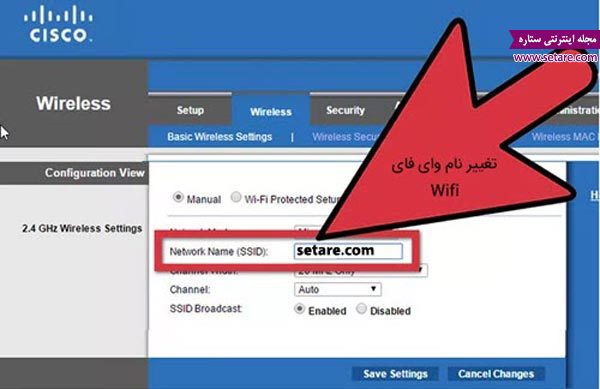
مرحله هفتم
تنظیمات را ذخیره کنید
هنکامی که کار شما انجام شد باید به دنبال گزینه Save و یا Save Setting بگردید و روی آن کلیک کنید ، محل قرارگیری این دکمه در هر مدل متفاوت است ، پس از چند ثانیه رمز تغییر می کند و تمام دستگاه متصل با رمز قبلی قطع خواهند شد ، تغییر رمز وای فای انجام شد ، شما می توانید با رمز جدید وارد شوید.